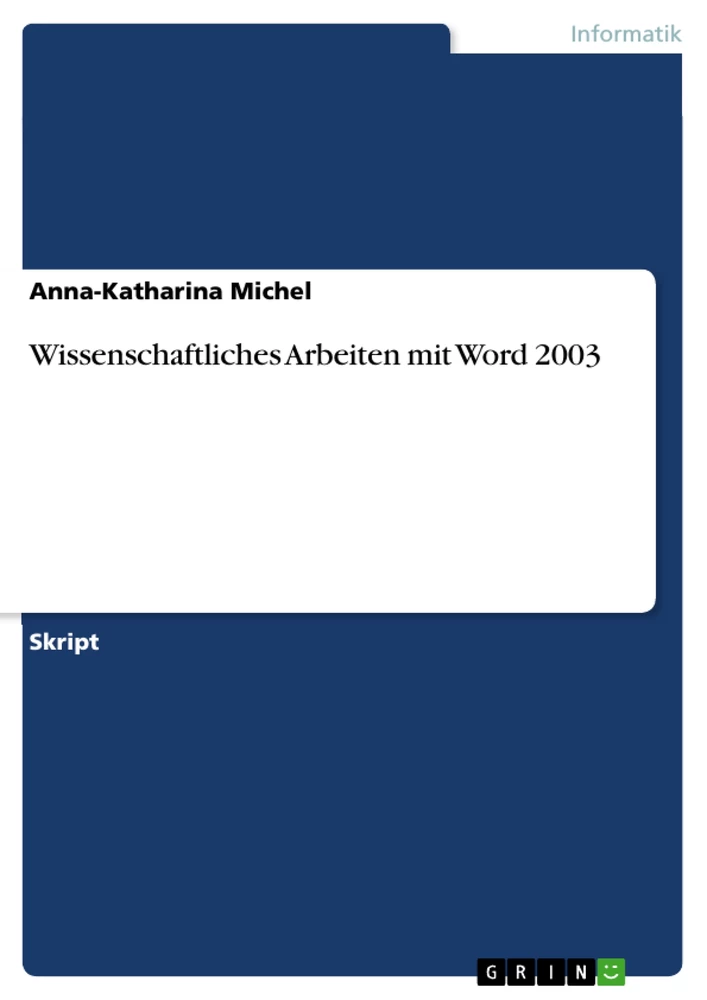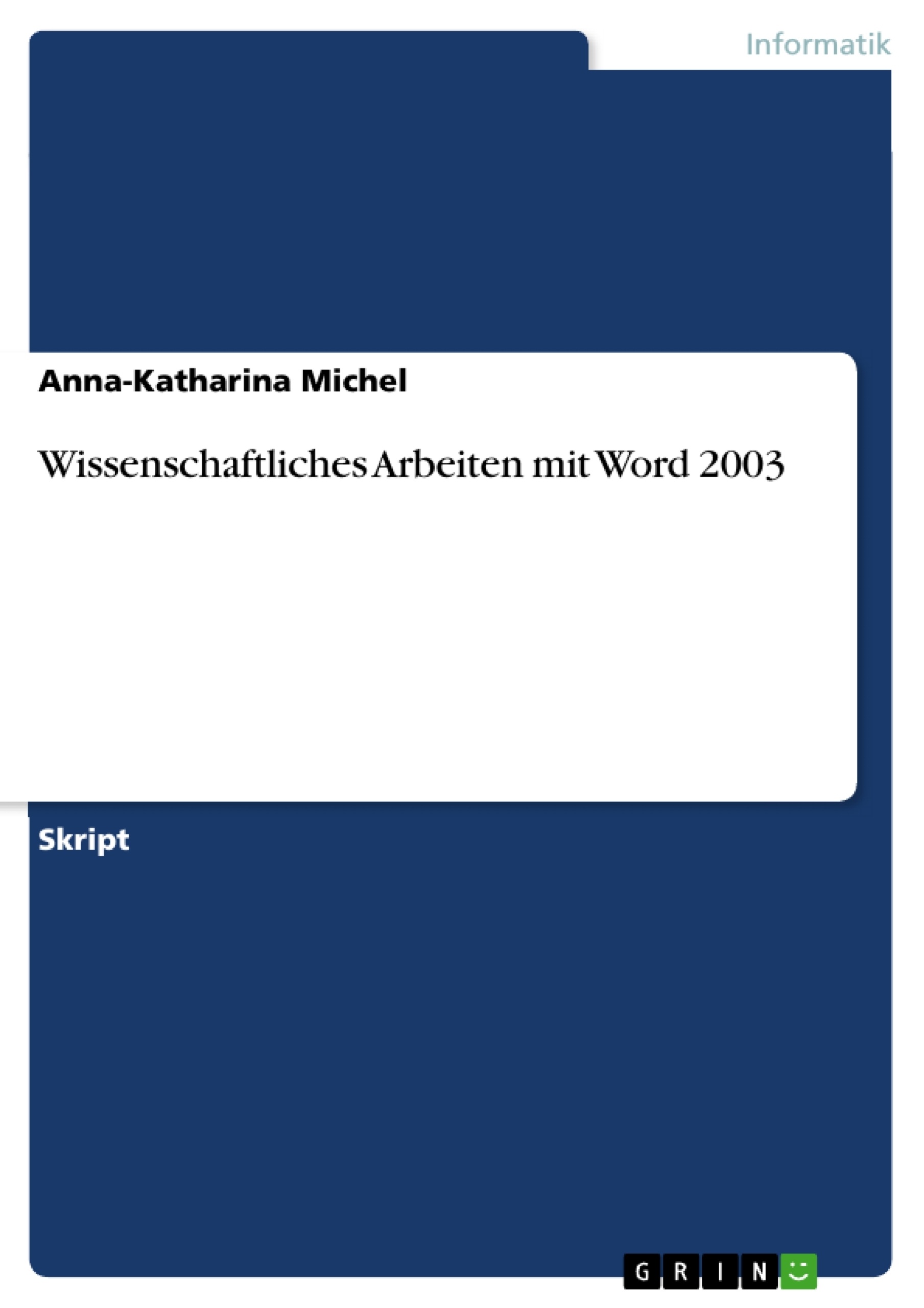Die Ausarbeitung richtet sich an alle Personen, besonders an Schüler / Schülerinnen sowie Studenten / Studentinnen, die mit Word 2003 eine wissenschaftliche Arbeit erstellen wollen.
Mit Hilfe einer Anleitung werden alle wichtigen Formatierungsschritte, die man für eine Haus-, Examens-, Diplom- oder Bachelorarbeit benötigt, erklärt. Explizit handelt es sich hierbei um Einstellungen zu den Formatvorlagen, der Silbentrennung, dem Deckblatt, den Seitenzahlen, den Fußnoten, dem Literaturverzeichnis und dem Inhaltsverzeichnis.
Inhalt
1 Einleitung
2 Word 2003
2.1 Die Formatvorlagen
2.2 Die Silbentrennung
2.3 Das Deckblatt
2.4 Die Seitenzahlen
2.5 Die Fußnoten
2.6 Das Literaturverzeichnis
2.7 Das Inhaltsverzeichnis
1 Einleitung
Die Ausarbeitung richtet sich an alle Personen, besonders an Schüler / Schülerinnen sowie Studenten / Studentinnen, die mit Word 2003 eine wissenschaftliche Arbeit erstellen wollen.
Mit Hilfe einer Anleitung werden alle wichtigen Formatierungsschritte, die man für eine Haus-, Examens-, Diplom- oder Bachelorarbeit benötigt, erklärt. Explizit handelt es sich hierbei um Einstellungen zu den Formatvorlagen, der Silbentrennung, dem Deckblatt, den Seitenzahlen, den Fußnoten, dem Literaturverzeichnis und dem Inhaltsverzeichnis.
2 Word 2003
2.1 Die Formatvorlagen
a) In der Menüleiste auf „Format“ klicken.
b) Auf „Formatvorlagen und Formatierungen…“ klicken. (Rechts neben dem Dokument öffnet sich ein neues Fenster.)
c) Mit der Maus rechts auf das Feld „Standard“ gehen (ein kleiner Pfeil wird sichtbar) und anklicken.
d) Auf „Ändern“ klicken.
e) Auf „Format“ klicken.
f) Auf „Absatz…“ klicken.
g) So muss das Fenster aussehen:
Abbildung in dieser Leseprobe nicht enthalten
h) Auf „OK“ klicken.
i) So muss das Fenster bezüglich der Schrift und Schriftgröße aussehen:
Abbildung in dieser Leseprobe nicht enthalten
j) Auf „OK“ klicken.
k) Auf das Feld „Überschrift 1“ klicken. (Ein blauer Rahmen erscheint.)
l) Auf den Pfeil rechts im Feld „Überschrift 1“ klicken.
m) Auf „Ändern“ klicken.
n) Auf „Format“ klicken.
o) Auf „Nummerierung…“ klicken.
p) Die Registerkarte „Gliederung“ wählen.
q) Folgende Einstellung auswählen:
Abbildung in dieser Leseprobe nicht enthalten
[...]
- Arbeit zitieren
- Anna-Katharina Michel (Autor:in), 2012, Wissenschaftliches Arbeiten mit Word 2003, München, GRIN Verlag, https://www.hausarbeiten.de/document/195619